海康威视DVR产品操作指南
海康威视DVR操作

一、背板接口说明说明:机器的后面板物理接口的分布与类型以实物为准,图中以16路机为例。
❶❷❸❹❺❻❼❽二、前面板说明❸❹❻❼❶❷❺三、遥控器说明开始使用遥控器在遥控器上按【设备/DEV】键,然后输入要操作的硬盘录像机设备号(默认的设备号为“88”,可在“本地设置”进行修改),按遥控器上的【确认/ENTER】键,如果此时硬盘录像机前面板上的“状态”灯变为绿色,表明该设备已被遥控器选中,遥控器操作对该硬盘录像机开始发生作用。
停止使用遥控器在设备处于被遥控器选中的状态时,按【设备/DEV】键,设备面板的“状态”灯熄灭,此时遥控器对该硬盘录像机终止控制。
使用遥控器关机在设备处于被遥控器选中状态时,持续按遥控器【开关/POWER】键,可以关闭设备。
四、菜单项说明1、菜单导航2、菜单操作方法说明:菜单按键使用【中文名/英文名】来表示。
如使用中文面板,按键名称同【中文名】,如使用英文面板,按键名称同【英文名】。
如何进入菜单模式●按【主菜单/MENU】键,进入设备主菜单界面。
●按【放像/PLAY】快捷键,进入回放操作界面。
●按【录像/REC】快捷键,进入手动录像操作界面。
●按【云台控制/PTZ】快捷键,进入云台控制操作界面。
说明:进入时需输入密码,设备出厂时的用户名为“admin”,密码为“12345”。
菜单组成主菜单界面说明:菜单界面中有一个小矩形框,称之为“活动框”,使用【→】或【←】键可以使“活动框”从一个图标移到另一个图标,当“活动框”定位到某一图标上时,按前面板的【确认/ENTER】键就可以进入该图标对应的下级菜单。
例如将“活动框”移到“图像设置”图标,按前面板的【确认/ENTER】键就进入了“图像设置”二级菜单。
以下以“图像设置”菜单界面为例说明菜单的组成单元。
每个菜单中包含了各种设置项,其中有一个小矩形框指示当前正在被操作的设置项,这个矩形框称为“活动框”。
使用【→】或【←】键可以移动该活动框。
菜单组成单元主要有以下几种:1、选择框:提供2个选择,“✓”表示有效,“×”表示屏蔽,使用【确认/ENTER】或【编辑/EDIT】键进行切换。
海康威视DVR常用设置与操作
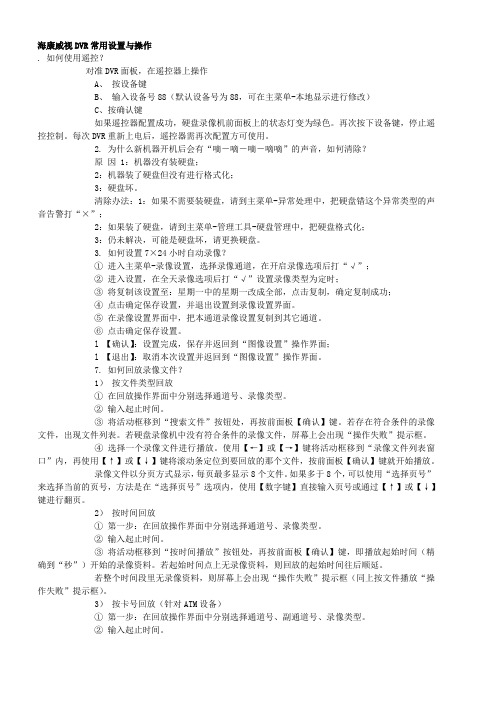
海康威视DVR常用设置与操作. 如何使用遥控?对准DVR面板,在遥控器上操作A、按设备键B、输入设备号88(默认设备号为88,可在主菜单-本地显示进行修改)C、按确认键如果遥控器配置成功,硬盘录像机前面板上的状态灯变为绿色。
再次按下设备键,停止遥控控制。
每次DVR重新上电后,遥控器需再次配置方可使用。
2. 为什么新机器开机后会有“嘀-嘀-嘀-嘀嘀”的声音,如何清除?原因 1:机器没有装硬盘;2:机器装了硬盘但没有进行格式化;3:硬盘坏。
清除办法:1:如果不需要装硬盘,请到主菜单-异常处理中,把硬盘错这个异常类型的声音告警打“×”;2:如果装了硬盘,请到主菜单-管理工具-硬盘管理中,把硬盘格式化;3:仍未解决,可能是硬盘坏,请更换硬盘。
3. 如何设置7×24小时自动录像?①进入主菜单-录像设置,选择录像通道,在开启录像选项后打“√”;②进入设置,在全天录像选项后打“√”设置录像类型为定时;③将复制该设置至:星期一中的星期一改成全部,点击复制,确定复制成功;④点击确定保存设置,并退出设置到录像设置界面。
⑤在录像设置界面中,把本通道录像设置复制到其它通道。
⑥点击确定保存设置。
l 【确认】:设置完成,保存并返回到“图像设置”操作界面;l 【退出】:取消本次设置并返回到“图像设置”操作界面。
7. 如何回放录像文件?1)按文件类型回放①在回放操作界面中分别选择通道号、录像类型。
②输入起止时间。
③将活动框移到“搜索文件”按钮处,再按前面板【确认】键。
若存在符合条件的录像文件,出现文件列表。
若硬盘录像机中没有符合条件的录像文件,屏幕上会出现“操作失败”提示框。
④选择一个录像文件进行播放。
使用【←】或【→】键将活动框移到“录像文件列表窗口”内,再使用【↑】或【↓】键将滚动条定位到要回放的那个文件,按前面板【确认】键就开始播放。
录像文件以分页方式显示,每页最多显示8个文件。
如果多于8个,可以使用“选择页号”来选择当前的页号,方法是在“选择页号”选项内,使用【数字键】直接输入页号或通过【↑】或【↓】键进行翻页。
海康威视网络硬盘录像机使用手册教材
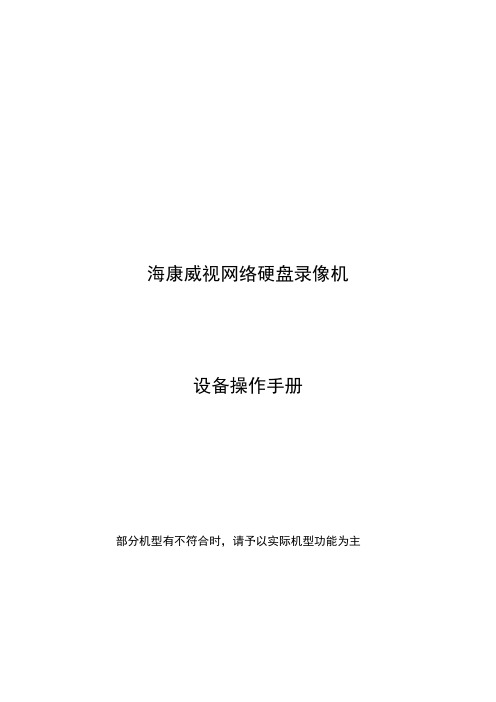
海康威视网络硬盘录像机设备操作手册部分机型有不符合时,请予以实际机型功能为主1. 遥控器说明(部分机型没有)序号中文名称作用1 电源开启/关闭设备2 设备启用/停止使用遥控器3 数字键同前面板数字键4 编辑同前面板【编辑/光圈+】键5 输入法同前面板【输入法/焦距+】键6 录像同前面板【录像/预置点】键7 放像同前面板【放像】键8 系统信息同前面板【变倍+】键9 主口/辅口同前面板【主口/辅口】键,用于切换主辅口输出10 主菜单同前面板【主菜单/雨刷】键11 多画面同前面板【多画面/焦距-】键12 方向键、确认同前面板方向键及确认键13 云镜同前面板【云台控制/光圈-】键14 退出同前面板【退出】键15 保留16 F1 同前面板【F1】键17 镜头控制调整光圈、焦距、变倍18 F2 同前面板【F2】键在使用遥控器时,请把遥控器的红外发射端对准硬盘录像机的红外接收口,然后在遥控器上按【设备】键,接着输入要操作的那台硬盘录像机的设备号(默认的设备号为“88”,可在“本地设置”进行修改),再按遥控器上的【确认】键。
正确使用遥控器方法为:使用遥控器之前,请确认已经正确安装了电池。
在使用遥控器时,请把遥控器的红外发射端对准硬盘录像机的红外接收口,然后在遥控器上按【设备/DEV】键,接着输入要操作的那台硬盘录像机的设备号(默认的设备号为“88”,可在“本地设置”进行修改),再按遥控器上的【】键,这时,如果硬盘录像机完全接收到遥控器命令,则可以使用遥控器对该硬盘录像机进行操作了。
在整个操作过程中,硬盘录像机面板及监视器上不会有任何提示信息。
设备共有16路通道可供切换,需要切换时可用遥控器直接输入通道号。
例:在遥控器上按【0】【1】键可将画面切换至1号通道;在遥控器上按【0】【2】键可将画面切换至2号通道。
2. 输入法规则说明在菜单操作界面中,如进入编辑框(如“图像设置”内“名称”的编辑框)的编辑状态,则屏幕下方会出现如图所示的状态,按前面板的【数字键】可以在编辑框内输入数字。
海康威视系列硬盘录像机常用设置与操作

海康威视系列硬盘录像机常用设置与操作1. 如何使用遥控?对准DVR面板,在遥控器上操作•A、按设备键•B、输入设备号88(默认设备号为88,可在主菜单-本地显示进行修改)•C、按确认键如果遥控器配置成功,硬盘录像机前面板上的状态灯变为绿色。
再次按下设备键,停止遥控控制。
每次DVR重新上电后,遥控器需再次配置方可使用。
2. 为什么新机器开机后会有“嘀-嘀-嘀-嘀嘀”的声音,如何清除?原因:•1:机器没有装硬盘;•2:机器装了硬盘但没有进行格式化;•3:硬盘坏。
清除办法:•1:如果不需要装硬盘,请到主菜单-异常处理中,把硬盘错这个异常类型的声音告警打“×”;•2:如果装了硬盘,请到主菜单-管理工具-硬盘管理中,把硬盘格式化;•3:仍未解决,可能是硬盘坏,请更换硬盘。
3. 如何设置7×24小时自动录像?•① 进入主菜单-录像设置,选择录像通道,在开启录像选项后打“√”;•② 进入设置,在全天录像选项后打“√”设置录像类型为定时;•③ 将复制该设置至:星期一中的星期一改成全部,点击复制,确定复制成功;•④ 点击确定保存设置,并退出设置到录像设置界面。
•⑤ 在录像设置界面中,把本通道录像设置复制到其它通道。
•⑥ 点击确定保存设置。
4. 如何设置录像参数,如何计算录像文件大小?常用的录像参数有码流类型、分辨率、视频帧率、位率上限和位率类型,使用中根据设备功能选定支持的码流类型与合适的分辨率(详见“各类型的对比”);视频帧率一般为全帧率;位率类型有:•定码流:按照设定的位率上限值进行压缩存储。
•变码流:根据不同场景,即时自动改变录像分辨率、图像质量、码流和帧率,节省硬盘空间和网络带宽。
录像文件大小和“录像设置”中的位率大小和采用何种位率类型有关。
使用中根据所选择的分辨率来选择适当的位率大小:分辨率位率上限CIF 384K~768KbpsDCIF 512K~1Mbps4CIF 768K~2Mbps下表是在定码率下常见位率一个通道一个小时录像文件的大小。
海康威视系列硬盘录像机常用设置与操作

海康威视系列硬盘录像机常用设置与操作海康威视系列硬盘录像机常用设置与操作1. 如何使用遥控?对准DVR面板,在遥控器上操作A、按设备键B、输入设备号88(默认设备号为88,可在主菜单-本地显示进行修改)C、按确认键如果遥控器配置成功,硬盘录像机前面板上的状态灯变为绿色。
再次按下设备键,停止遥控控制。
每次DVR重新上电后,遥控器需再次配置方可使用。
2. 为什么新机器开机后会有“嘀-嘀-嘀-嘀嘀”的声音,如何清除?原因:1:机器没有装硬盘;2:机器装了硬盘但没有进行格式化;3:硬盘坏。
清除办法:1:如果不需要装硬盘,请到主菜单-异常处理中,把硬盘错这个异常类型的声音告警打“×”;2:如果装了硬盘,请到主菜单-管理工具-硬盘管理中,把硬盘格式化;3:仍未解决,可能是硬盘坏,请更换硬盘。
3. 如何设置7×24小时自动录像?①进入主菜单-录像设置,选择录像通道,在开启录像选项后打“√”;②进入设置,在全天录像选项后打“√”设置录像类型为定时;③将复制该设置至:星期一中的星期一改成全部,点击复制,确定复制成功;④点击确定保存设置,并退出设置到录像设置界面。
⑤在录像设置界面中,把本通道录像设置复制到其它通道。
⑥点击确定保存设置。
4. 如何设置录像参数,如何计算录像文件大小?常用的录像参数有码流类型、分辨率、视频帧率、位率上限和位率类型,使用中根据设备功能选定支持的码流类型与合适的分辨率(详见“各类型的对比”);视频帧率一般为全帧率;位率类型有:定码流:按照设定的位率上限值进行压缩存储。
变码流:根据不同场景,即时自动改变录像分辨率、图像质量、码流和帧率,节省硬盘空间和网络带宽。
录像文件大小和“录像设置”中的位率大小和采用何种位率类型有关。
使用中根据所选择的分辨率来选择适当的位率大小:分辨率位率上限CIF 384K~768KbpsDCIF 512K~1Mbps4CIF 768K~2Mbps下表是在定码率下常见位率一个通道一个小时录像文件的大小。
海康威视网络硬盘录像机操作说明
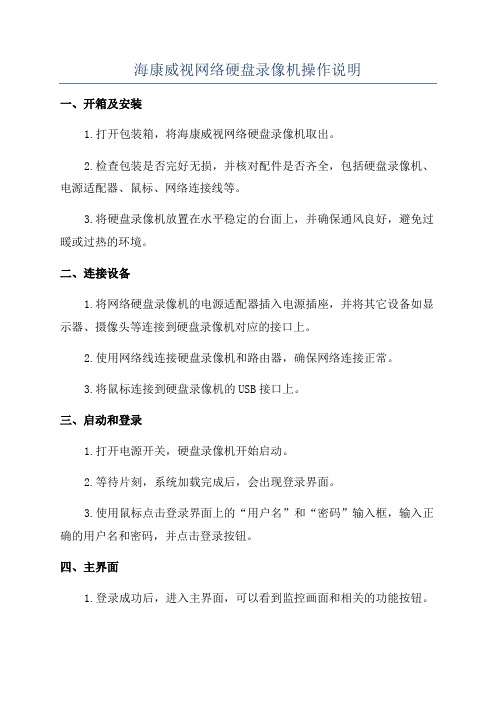
海康威视网络硬盘录像机操作说明一、开箱及安装1.打开包装箱,将海康威视网络硬盘录像机取出。
2.检查包装是否完好无损,并核对配件是否齐全,包括硬盘录像机、电源适配器、鼠标、网络连接线等。
3.将硬盘录像机放置在水平稳定的台面上,并确保通风良好,避免过暖或过热的环境。
二、连接设备1.将网络硬盘录像机的电源适配器插入电源插座,并将其它设备如显示器、摄像头等连接到硬盘录像机对应的接口上。
2.使用网络线连接硬盘录像机和路由器,确保网络连接正常。
3.将鼠标连接到硬盘录像机的USB接口上。
三、启动和登录1.打开电源开关,硬盘录像机开始启动。
2.等待片刻,系统加载完成后,会出现登录界面。
3.使用鼠标点击登录界面上的“用户名”和“密码”输入框,输入正确的用户名和密码,并点击登录按钮。
四、主界面1.登录成功后,进入主界面,可以看到监控画面和相关的功能按钮。
2.主界面上方有一排功能按钮,包括“监控画面”、“录像回放”、“报警信息”等。
3.左侧是监控画面,可以显示多个摄像头的实时图像。
五、基本设置1.点击主界面上方的“设置”按钮,进入基本设置菜单。
2.在基本设置菜单中,可以进行系统设置、网络设置、存储设置等。
3.修改完设置后,点击保存按钮,系统会自动保存设置并生效。
六、监控画面1.点击主界面上方的“监控画面”功能按钮,可以查看所有已经安装的摄像头实时画面。
2.若需要单独查看一些摄像头的画面,可以点击左侧监控画面中对应的通道,即可单独查看该通道的实时画面。
3.可以通过相关按钮控制画面的放大、缩小,调整亮度、对比度等。
七、录像回放1.点击主界面上方的“录像回放”功能按钮,进入录像回放界面。
2.在录像回放界面,可以选择回放的时间段和通道,查看录像文件。
3.可以通过相关按钮控制录像的播放、暂停、快进、慢放等。
八、报警信息1.点击主界面上方的“报警信息”功能按钮,可以查看设备的报警信息。
2.报警信息会记录设备发生的报警事件,如移动侦测、遮挡报警等。
海康威视4通道IP摄像头DVR说明书

Key Feature● Up to 4-ch IP camera inputs● H.265+/H.265/H.264+/H.264 video formats● Up to 1-ch@12 MP or 2-ch@8 MP or 4-ch@4 MP or 8-ch@1080p decoding capacity● Up to 40 Mbps incoming bandwidth● Adopt Hikvision Acusense technology to minimize manual effortand security costsSmart Function● All channels support Motion Detection 2.0● 1-ch facial recognition for video stream, or 2-ch facial recognition for face picture● Smart search for the selected area in the video, and smart playback to improve the playback efficiencyProfessional and Reliability● H.265+ compression effectively reduces the storage space by up to 75%● Adopt stream over TLS encryption technology which provides more secure stream transmission serviceHD Video Output● Provide simultaneous HDMI and VGA outputs ● HDMI video output at up to 4K resolutionStorage and Playback● Up to 1 SATA interface for HDD connection (up to 10 TB)● 4-ch synchronous playbackNetwork & Ethernet Access● 1 self-adaptive 10/100/1000 Mbps Ethernet interface ● Hik-Connect for easy network managementSpecificationIntelligent AnalyticsAI by Device Facial recognition, perimeter protection, motion detection 2.0AI by Camera Facial recognition, perimeter protection, throwing objects from building, motion detection2.0, ANPR, VCAFacial RecognitionFacial Detection and Analytics Face picture comparison, human face capture, face picture searchFace Picture Library Up to 16 face picture libraries, with up to 20,000 face pictures in total (each picture ≤ 4 MB, total capacity ≤ 1 GB)Facial Detection and Analytics Performance1-ch, 8 MP Face Picture Comparison2-ch Motion Detection 2.0By Device All channels, 4 MP (when enhanced SVC mode is enabled, up to 8 MP) video analysis for human and vehicle recognition to reduce false alarmBy Camera All channels Perimeter ProtectionBy Device 1-ch, 4 MP (HD network camera, H.264/H.265) video analysis for human and vehicle recognition to reduce false alarmBy Camera All channels Video and AudioIP Video Input4-ch Incoming Bandwidth40 Mbps Outgoing Bandwidth80 MbpsHDMI Output 1-ch, 4K (3840 × 2160)/30 Hz, 2K (2560 × 1440)/60 Hz, 1920 × 1080/60 Hz, 1600 × 1200/60 Hz, 1280 × 1024/60 Hz, 1280 × 720/60 Hz, 1024 × 768/60 HzVGA Output1-ch, 1920 × 1080/60 Hz, 1280 × 1024/60 Hz, 1280 × 720/60 HzVideo Output Mode HDMI1/VGA simultaneous outputCVBS Output N/AAudio Output1-ch, RCA (Linear, 1 KΩ)Two-Way Audio1-ch, RCA (2.0 Vp-p, 1 KΩ, using the audio input)DecodingDecoding Format H.265/H.265+/H.264+/H.264Recording Resolution12 MP/8 MP/6 MP/5 MP/4 MP/3 MP/1080p/UXGA/720p/VGA/4CIF/DCIF/2CIF/CIF/QCIF Synchronous Playback4-chDecoding Capability AI on: 1-ch@12 MP (30 fps)/1-ch@8 MP (30 fps)/3-ch@4 MP (30 fps)/6-ch@1080p (30 fps)AI off: 1-ch@12 MP (30 fps)/2-ch@8 MP (30 fps)/4-ch@4 MP (30 fps)/8-ch@1080p (30 fps)Stream Type Video, Video & AudioAudio Compression G.711ulaw/G.711alaw/G.722/G.726/AACNetworkRemote Connection128API ONVIF (profile S/G); SDK; ISAPICompatible Browser IE11, Chrome V57, Firefox V52, Safari V12, Edge V89, or above versionNetwork Protocol TCP/IP, DHCP, IPv4, IPv6, DNS, DDNS, NTP, RTSP, SADP, SMTP, SNMP, NFS, iSCSI, ISUP, UPnP™, HTTP, HTTPSNetwork Interface 1 RJ-45 10/100/1000 Mbps self-adaptive Ethernet interface Auxiliary InterfaceSATA 1 SATA interfaceCapacity Up to 10 TB capacity for each HDDUSB Interface Front panel: 1 × USB 2.0; Rear panel: 1 × USB 2.0Alarm In/Out N/AGeneralGUI Language English, Russian, Bulgarian, Hungarian, Greek, German, Italian, Czech, Slovak, French, Polish, Dutch, Portuguese, Spanish, Romanian, Turkish, Japanese, Danish, Swedish Language, Norwegian, Finnish, Korean, Traditional Chinese, Thai, Estonian, Vietnamese, Croatian, Slovenian, Serbian, Latvian, Lithuanian, Uzbek, Kazakh, Arabic, Ukrainian, Kyrgyz , Brazilian Portuguese, IndonesianPower Supply12 VDC, 1.5 AConsumption≤ 10 W (without HDD)Working Temperature-10 °C to 55 °C (14 °F to 131 °F)Working Humidity10% to 90%Dimension (W × D × H)320 mm × 240 mm × 48 mm (12.6"× 9.4" × 1.9")Weight≤1 kg (without HDD, 2.2 lb.)CertificationFCC Part 15 Subpart B, ANSI C63.4-2014CE EN 55032: 2015, EN 61000-3-2, EN 61000-3-3, EN 50130-4, EN 55035: 2017 Obtained Certification CE, FCC, IC, CB, KC, UL, Rohs, Reach, WEEE, RCM, UKCA, LOA, BISNote:●Alarm in/out can be optional for certain models. If you select a device model with "/Alarm4+1", then the device will have 4 alarm inputs and 1 alarm outputs.●Facial recognition, motion detection 2.0 or perimeter protection cannot be enabled at the same time.DimensionPhysical InterfaceNo.Description No.Description1LAN network interface6USB interface2AUDIO IN7Power supply3AUDIO OUT8Power switch4HDMI interface9GND5VGA interfaceAvailable ModelDS-7604NXI-K1 (B)。
海康系列硬盘录像机常用设置与操作

海康系列硬盘录像机常用设置与操作海康威视是一家领先的视频监控设备制造商,其系列硬盘录像机(DVR)在安防行业广泛应用。
在使用海康系列硬盘录像机时,了解常用的设置与操作方法,能够有效地管理和维护录像机,提高视频监控系统的性能和稳定性。
下面是一些常用的设置与操作方法。
设置硬盘录像机的基本信息:1.初次上电后,进入硬盘录像机的设置向导,设置录像机的系统时间、日期、时区等基本信息。
2.设置硬盘录像机的网络参数,包括IP地址、子网掩码、默认网关等。
这样可以通过网络远程访问和管理录像机。
设置录像参数:1.设置录像计划。
可以按照时间段、星期几或特定日期设置录像时间,确保监控场景的录像效果是最佳的。
2.设置录像分辨率和帧率。
根据需要,选择适当的录像分辨率和帧率。
高分辨率和帧率会占用更多的存储空间,但画面会更清晰,低分辨率和帧率则会占用较少的存储空间。
3.设置录像模式。
可以选择手动录像、定时录像、报警录像等录像模式。
当有报警信号触发时,可以自动开始录像。
4.设置循环录像。
当硬盘空间满时,可以选择覆盖最旧的录像文件,以确保录像机始终有足够的存储空间。
设置报警参数:1.设置报警输入。
连接报警设备,如门磁、红外线传感器等,设置触发报警的条件和动作。
2.设置报警输出。
选择报警触发后的处理方式,如发出警报声音、打开灯光等。
3.设置移动侦测。
通过设置特定区域的像素变化来触发录像或报警。
4.设置视频丢失报警。
当摄像头视频信号中断或丢失时,触发录像或报警。
设置远程访问和管理:1.配置网络端口映射,确保能够通过互联网远程访问和管理硬盘录像机。
2.设置用户权限。
可以设置多个用户,分配不同的权限,以控制远程用户对录像机的访问权限。
操作硬盘录像机:1.查看实时视频。
通过连接显示器,可以实时查看摄像头的视频画面。
2.回放录像。
可以选择特定的时间段和摄像头,进行录像回放,以便查看特定事件的录像。
3.查找录像。
可以按照时间、事件等条件进行录像查找,方便快速找到所需的录像文件。
- 1、下载文档前请自行甄别文档内容的完整性,平台不提供额外的编辑、内容补充、找答案等附加服务。
- 2、"仅部分预览"的文档,不可在线预览部分如存在完整性等问题,可反馈申请退款(可完整预览的文档不适用该条件!)。
- 3、如文档侵犯您的权益,请联系客服反馈,我们会尽快为您处理(人工客服工作时间:9:00-18:30)。
6 快捷主辅口切换
使用鼠标操作硬盘录像机,快速双击鼠标滚轮提 示是否切换主辅口,确认切换主辅口,请再次快速双 击鼠标滚轮,完成主辅口切换的操作。 注意:1、主口:既能观看预览图像,又能使用硬 盘录像机前面板按键、鼠标操作菜单。 2、辅口:只能观看预览图像,不能或者只能使用 硬盘录像机前面板按键、鼠标操作部分菜单。 3、设备默认是以 HDMI/VGA 输出为主口,CVBS 默认辅口输出。 4、当 HDMI/VGA 做主口、CVBS 做辅口时,切换到辅口,辅口右键菜单可配置菜单 输出模式。 5、在辅口输出的情况下,快速双击鼠标滚轮是无任何提示的,再次快速双击鼠标滚轮 即可。 说明:主辅口关系详见操作手册。
3
海康威视 DVR 产品快速操作指南
5 激活
首次使用的设备必须先激活,并设置一个登录密码,才能正常登录和使用。 1、 设备开机后即弹出激活界面。 2、 创建设备登录密码。 3、 单击“确定”,完成激活设置。 说明:1、密码由 8-16 位数字、小写字 母、大写字母或特殊字符的两种及以上组合 而成。 2、密码分为弱、中、强 3 个等级。为 保护您的个人隐私和企业数据,避免设备的 网络安全问题,建议您设置符合安全规范的 高强度密码。 3、设备程序升级后,若设备密码为风 险密码,在设备进行任何操作之前会弹出风 险提示警告界面,详见操作手册。
商标声明
为海康威视的注册商标。 本手册涉及的其他商标由其所有人各自 拥有。
责任所描述的产品(含其硬件、软件、固件等)均“按 照现状”提供,可能存在瑕疵、错误或故障,海康威视不提供任何形式的明示或默 示保证,包括但不限于适销性、质量满意度、适合特定目的、不侵犯第三方权利等 保证;亦不对使用本手册或使用本公司产品导致的任何特殊、附带、偶然或间接的 损害进行赔偿,包括但不限于商业利润损失、数据或文档丢失产生的损失。 若您将产品接入互联网需自担风险,包括但不限于产品可能遭受网络攻击、黑客攻 击、病毒感染等,海康威视不对因此造成的产品工作异常、信息泄露等问题承担责 任,但本公司将及时为您提供产品相关技术支持。 使用本产品时,请您严格遵循适用的法律。若本产品被用于侵犯第三方权利或其他 不当用途,海康威视概不承担任何责任。 如本手册内容与适用的法律相冲突,则以法律规定为准。
4 开机
请确认接入的电压与硬盘录像机的要求相匹配,并保证硬盘录像机接地端接地良好。 开机前请确保有显示器或监视器与设备后面板上的 HDMI/VGA/VIDEO OUT 接口相连接。 若前面板电源指示灯不亮,请插上电源,打开后面板电源开关,设备开始启动。设备 启动后,电源指示灯呈绿色。监视器或显示器屏幕上将会出现开机画面。 提醒:若此前通过菜单进行关机,但未关闭后面板电源开关键,需先关闭该开关后再 重新打开,完成开机。
9
海康威视 DVR 产品快速操作指南
10 回放
即时回放
预览状态,鼠标左键选中通道, 选择预览便捷菜单的 , 回放所选 通道的 5 分钟内的录像。
全天快捷回放 单画面预览状态:鼠标右键菜单选择“回放”,回放当前预览通道的当天全部录像; 多画面预览状态:鼠标右键菜单选择“回放”,回放鼠标指针所在通道的当天全部录像。
7
海康威视 DVR 产品快速操作指南
说明:开机向导的快速上网配置界面和网络配置的外网访问界面均有可用于萤石云视 频手机客户端扫描添加设备的二维码。 4、预览图像 设备添加成功后,即可进行预览、回放等基本操作。
说明:其他服务应用,详细操作参见 “服务与下载”界面。
8
海康威视 DVR 产品快速操作指南
6
海康威视 DVR 产品快速操作指南
说明:手机客户端目前仅支持 iOS 和 Android。 提醒:iOS 用户也可进 App Store 下载手机客户端。 2、注册萤石云账户 (1)开启“萤石云视频”手机客户端,选择注册界面,按提示输入手机号码,并勾选“我已 阅读并同意注册服务协议”,点击“获取验证码”; (2)输入收到的短信中的验证码后,点击“下一步”; (3)设置帐号密码,并点击完成。
5
海康威视 DVR 产品快速操作指南
8 萤石云
“萤石云”是海康威视针对家庭和企业用户推出的视频服务类门户。 “萤石云”服务流程: 您也可以登录“萤石云”官方网站 ,单击主页上的“服务与下载→下载中心 →帮助文档下载”链接来获取。
萤石云手机客户端操作步骤
1、“萤石云视频”手机客户端安装 可通过扫描下方或设备开机向导界面的二维码下载“萤石云视频”手机客户端。 可登录 ,在“服务与下载→下载中心→客户端软件”中,根据手机系统 下载对应的移动客户端。
10
海康威视 DVR 产品快速操作指南
12 限制物质或元素标识表
《电子信息产品污染控制管理办法》限制物质或元素 部分名称 金属件 线路板 塑料件 显示板 电源 控制器 附件 说明 Ο 表示限制物质在该部件所有均质材料中的含量均在 SJ/T 11363-2006 标准规定的限量要求以下。 × 表示限制物质至少在该部件的某一均质材料中的含量超出 SJ/T 11363-2006 标准规定的限量要求。 铅(Pb) 汞(Hg) × × Ο × × × × Ο Ο Ο Ο Ο Ο Ο 镉(Cd) Ο Ο Ο Ο Ο Ο Ο 六价铬 (CrⅥ) Ο Ο Ο Ο Ο Ο Ο 多溴联苯 多溴二苯 (PBB) Ο Ο Ο Ο Ο Ο Ο 醚(PBDE) Ο Ο Ο Ο Ο Ο Ο
关于本手册
本手册描述的产品仅供中国大陆地区销售和使用。 本手册作为指导使用。手册中所提供照片、图形、图表和插图等,仅用于解释和说 明目的,与具体产品可能存在差异,请以实物为准。因产品版本升级或其他需要, 海康威视可能对本手册进行更新,如您需要最新版手册,请您登录公司官网查阅 ()。 海康威视建议您在专业人员的指导下使用本手册。
海康威视 DVR 产品快速操作指南
UD. 6L0102B0930A01
1 声明
版权所有©杭州海康威视数字技术股份有限公司 2015。保留一切权利。
本手册的任何部分,包括文字、图片、图形等均归属于杭州海康威视数字技术股份有 限公司或其子公司(以下简称“本公司”或“海康威视”) 。未经书面许可,任何单位和个人不 得以任何方式摘录、复制、翻译、修改本手册的全部或部分。除非另有约定,本公司不对 本手册提供任何明示或默示的声明或保证。
9 一键配置录像
设备开机后,可以使用鼠标,单击鼠标右键实现一键开启录像功能。 1、设备正常开机之后,单击鼠标右键, 出现快捷菜单,选择开启录像。 2、 选择定时录像或者移动侦测录像, 确 认设置,完成录像配置。
注意:1、一键配置定时录像,配置的是所有通道全天 24 小时定时录像。 2、一键配置移动侦测录像,所触发的录像通道是对应的通道。 3、设置“开启移动侦测录像”,需要到“主菜单→通道管理→移动侦测”菜单中配置移动 侦测区域。
注意:1、配置“萤石云”服务前请确认设备外网连接是否正常。 2、确认外网访问端口是否开放,默认需要开放端口为 80、8000、554,可修改,详见 操作手册。 3、 设备支持手机监控, 手机客户端软件请登录海康威视官方网站 () 获得。 4、选择启用 UPnPTM,可以一键配置 UPnPTM(默认参数) 。 5、启用 PPPOE,可以在界面上直接输入 PPPOE 用户名、密码进行拨号上网,详见操 作手册。
11
海康威视 DVR 产品快速操作指南
13 保修服务和保修卡 保修服务
感谢您选用杭州海康威视数字技术股份有限公司 品牌的产品,请详细填 写保修卡内容,并将“保修卡 B”寄回海康威视公司,海康威视公司会作登记备案,并保障您 的下列权益: 1、凭此卡享受保修期内的免费保修及保修期外的优惠性的服务。 2、用户自购买之日起因质量问题免费包换期限为 7 天,保修期一年。 3、优先得知海康威视新产品的信息或优惠活动的机会。 4、凡完成登记的用户,有机会参加不定期举办的培训或其他活动。 用户名称: 产品型号(Model): 产品编号(S/N): 生产日期: 年 购买日期: 年 经销商: 电话: E-mail: 经销单位:(盖章) 此联请用户妥善保存 敬请注意: 1、下列情况造成的产品故障不在保修之列: — 不能出示产品有效保修凭证和有效购物发票或收据。 — 使用环境或条件不当,如电源不合、环境温度、湿度、雷击等而导致产品故障。 — 由于事故、疏忽、灾害、操作不当或误操作、网络攻击等导致产品故障。 — 由非本公司授权机构的维修人员安装、修理、更改或拆卸而造成的故障或损坏。 — 产品超出本公司所规定的保修期限。
4
海康威视 DVR 产品快速操作指南
7 快捷上网配置
警告:您将产品接入互联网需自担风险,包括但不限于产品可能遭受网络攻击、黑客 攻击、病毒感染等,海康威视不对因此造成的产品工作异常、信息泄露等问题承担责任, 但本公司将及时为您提供产品相关技术支持。 “萤石云”作为微视频服务平台,为用户提供实时查看、远程关爱、即时分享等全面的 微视频应用服务。 1、 设备正常开机之后, 单击鼠标右键, 2、 进行快捷上网配置。 出现快捷菜单, 选择“快捷配置→快捷上 启用“萤石云”,可填写验证码。若需要码 网配置”。 流加密,可进入主菜单→系统配置→网络配置 →外网访问界面,勾选“启用码流加密”并保存 设置,远程访问时则需输入验证码才可预览视 频。
2
海康威视 DVR 产品快速操作指南 4、盖好机箱盖板,并将盖板用螺丝固定。 硬盘安装步骤(方式二) : 1、拧开机箱背部的螺丝,取下盖板。
2、用螺丝将硬盘固定在硬盘支架上。如果 是将硬盘安装在下层支架,请先将上层硬 盘支架卸掉。
3、将主板上的电源、数据线连接在硬盘相 关的接口上。
4、盖好机箱盖板,并将盖板用螺丝固定。
3、添加设备 注意:添加设备前,设备需先注册到萤石云平台。 萤石云账户注册完成后,登录账户,点击右上角的“+”,添加设备。 进入序列号扫描界面,请将设备二维码(见设备机身标签)放置在扫描框内,手机 将自动识别。扫描到设备后,即可进行添加。 通过输入序列号,手动输入验证码的方式进行设备的添加。
